Guía del Usuario (VI): Una Guía Completa para Crear Escenas Impresionantes sin Experiencia Artística con las Mejores Herramientas Recomendadas
Introducción
Aprender 3D puede ser tanto estimulante como intimidante, y para muchos, Tripo AI ha servido como una luz guía, infundiendo curiosidad y confianza en su descubrimiento. Sin embargo, el deseo de progresar más allá de figuras individuales en una cuadrícula 3D presenta un nuevo desafío: cómo construir escenarios atractivos sin empezar desde cero en Blender. No temas, ya que en esta sesión te mostraré dos herramientas importantes, comenzando con Blockade Labs Skybox.
Cómo Construir una Escena con Blockade Labs Skybox
Skybox es el compañero ideal de Tripo AI, proporcionando una solución sencilla para la producción de escenas. Esta herramienta basada en navegador no solo te permite introducir instrucciones para tu escenario, sino que también incluye una herramienta de pincel para el boceto directo de tu entorno inmersivo, permitiéndote crear rápidamente entornos inmersivos para tus personajes 3D, mejorando la presentación general y la narrativa de tus proyectos 3D.
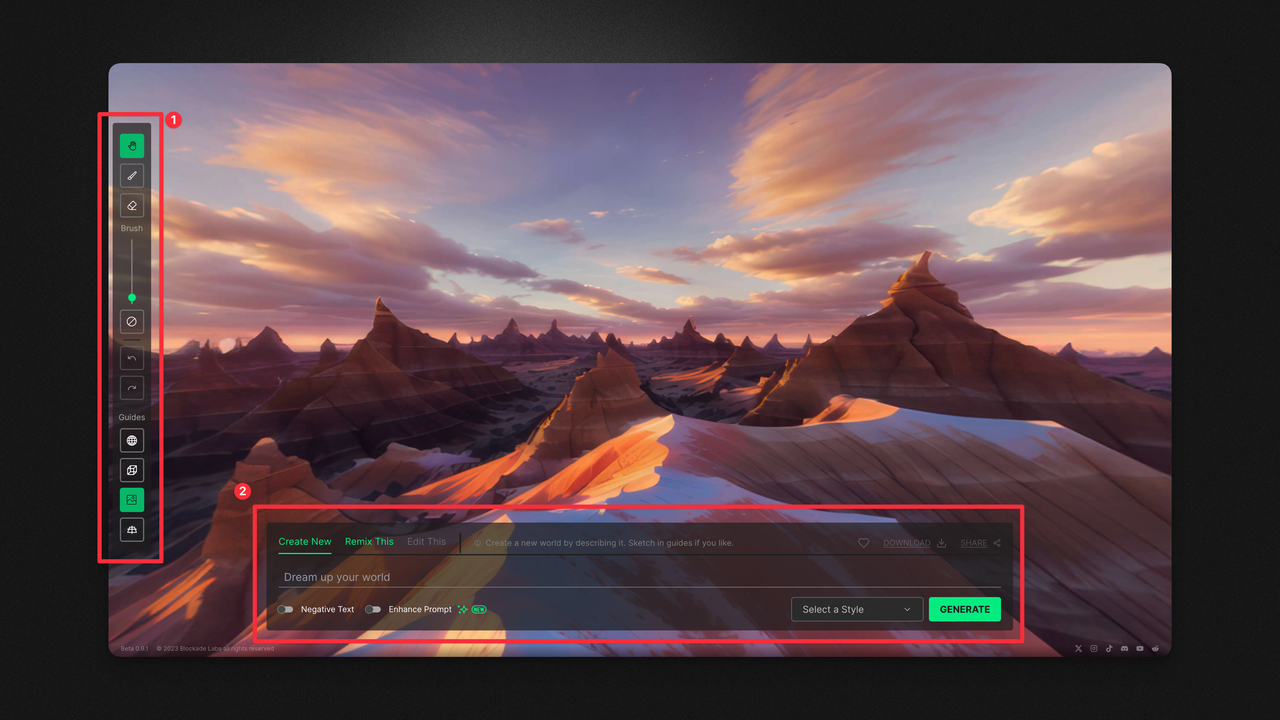
Como se muestra en la imagen, el número 1 representa la herramienta de pincel, entre otras, y el número 2 es donde introduces tus prompts (incluyendo prompts negativos).
Generar una Nueva Escena
Ahora, generemos una escena de un callejón deteriorado. Por ejemplo, usa el prompt: "Callejones deteriorados, estrechos." Luego, selecciona la segunda herramienta desde la parte superior en la barra de herramientas izquierda, que es la herramienta de pincel, y simplemente dibuja un contorno. Si hay elementos que no quieres incluir en tu escena, evita usar prompts como "sin xxx" o "No xxx". En su lugar, marca la opción "Negative Text" e introduce estos elementos no deseados en el cuadro de texto correspondiente sin usar palabras negativas.
Este enfoque ayuda a la IA a comprender tus requisitos con mayor claridad, asegurando que la escena generada se alinee más estrechamente con tu visión, sin elementos no deseados.
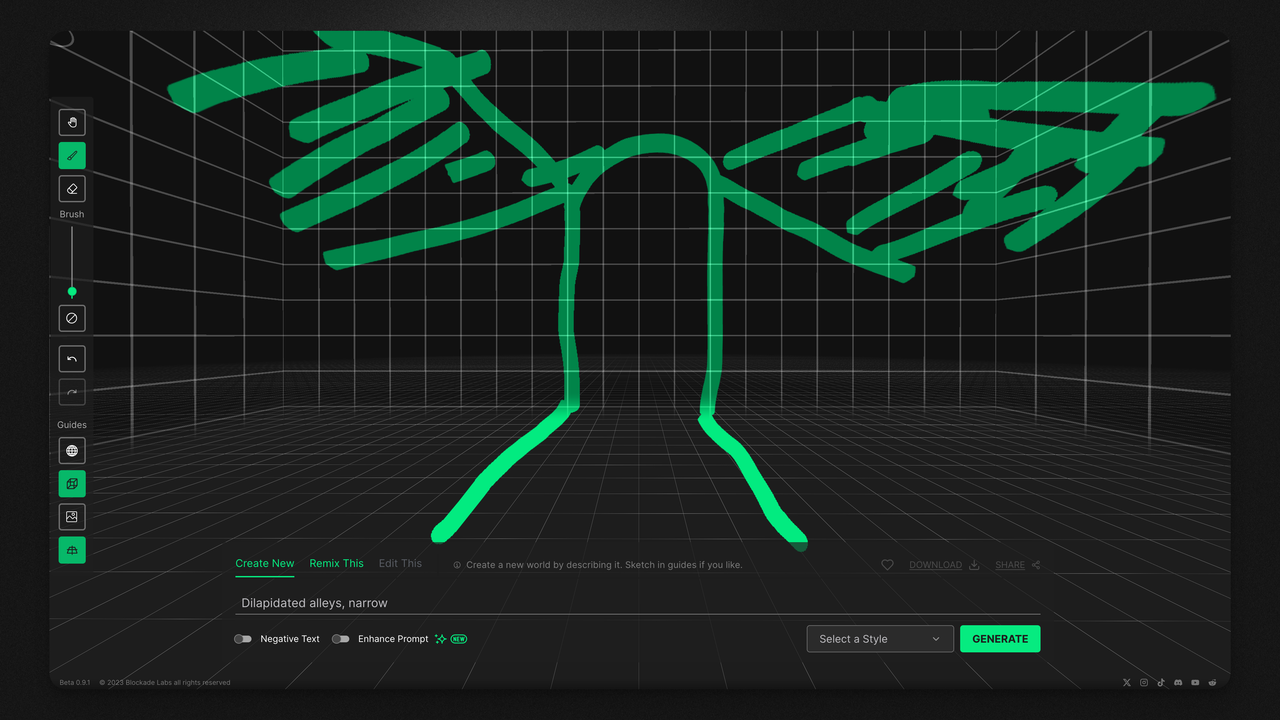
Seleccionar un Estilo
Todavía no hemos terminado. En la esquina inferior derecha, ve a "Select a Style" (Seleccionar un Estilo) y elige un estilo que se adapte a tus necesidades. Aquí, he elegido Digital Painting (Pintura Digital) bajo la categoría Ilustrativa. Haz clic en GENERATE (Generar), y en solo unos minutos, tu escena se generará con éxito. ¡Los resultados suelen ser muy impresionantes!
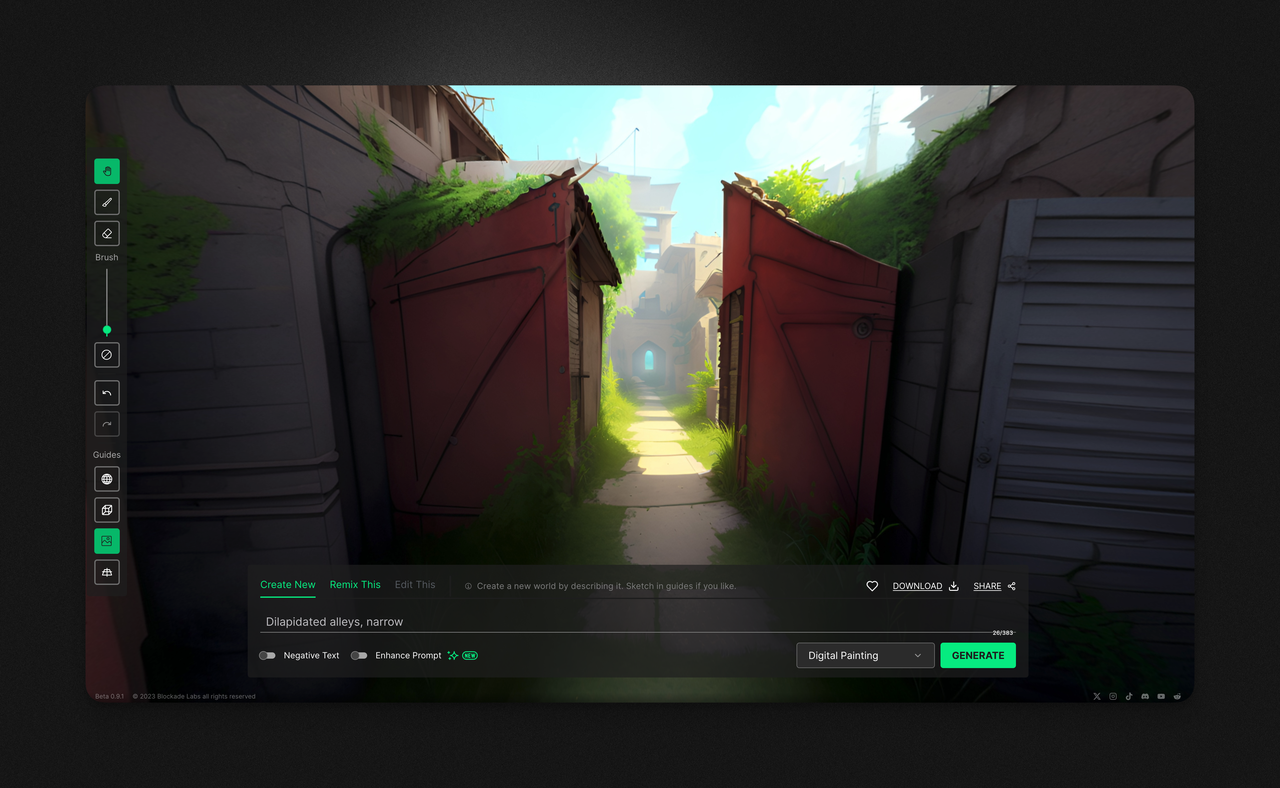
Importar en Blender
Para guardar e importar la escena en Blender, haz clic en el botón DOWNLOAD (Descargar) situado a la derecha del símbolo del corazón. Una opción es descargar el archivo HDR, como se muestra en la imagen.
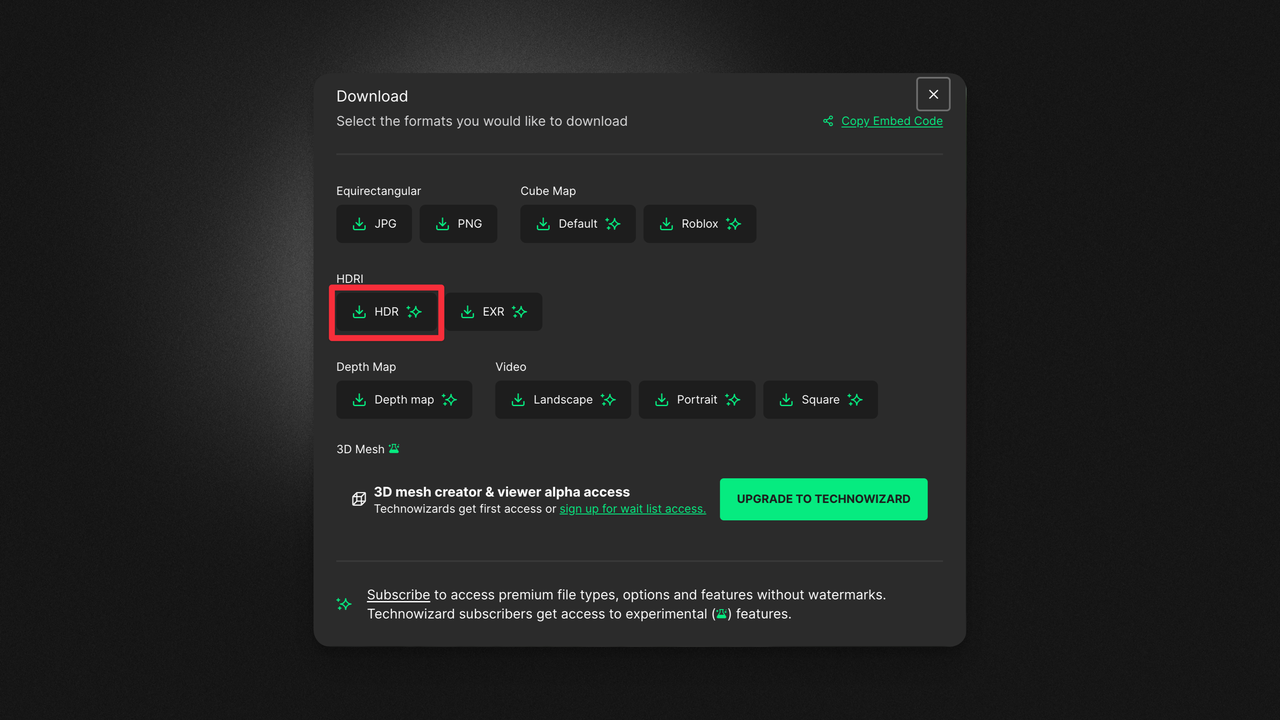
A continuación, vuelve a Blender y en la ubicación marcada como número 1 en la imagen (World Properties), añade una "Environment Texture" (Textura de Entorno). Luego haz clic en el botón "Open" (Abrir) en el panel y añade el archivo .hdr que acabamos de descargar.

Realizar ajustes
Ahora que el entorno del mundo se ha añadido con éxito, surge un nuevo problema: nuestro personaje modelo parece estar flotando y el tamaño no parece del todo correcto. Sigamos abordando estos problemas.
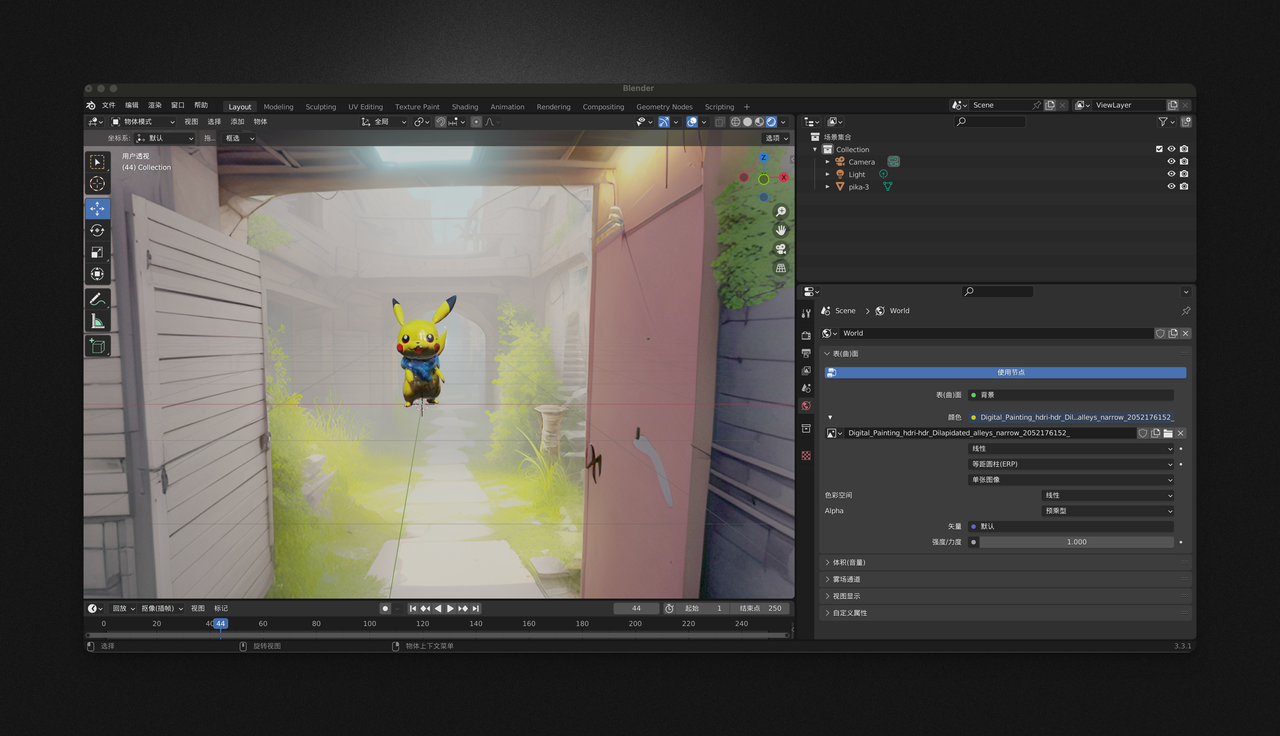
Para solucionar el problema del modelo flotante y su tamaño, existen dos métodos: el ajuste manual y el uso de un plugin para simplificar el proceso. Generalmente opto por el enfoque más eficiente, por lo que recomiendo buscar, descargar e instalar el plugin Hdri Maker. Después de habilitar este plugin en las preferencias de Blender, vuelve a la interfaz principal, presiona 'N' para abrir el panel de herramientas, selecciónalo y haz clic en "Dome Light" -> "Add Dome" (Añadir Cúpula).
Ten en cuenta que hay cinco modos diferentes para la cúpula: Dome, Dome V3, Cylinder, Cube y Dome V2. Debes experimentar con ellos para ver las diferencias en los efectos. Acerca la vista a la esfera con la rueda del ratón y verás que el modelo de Pikachu ahora toca el suelo correctamente. Sin embargo, el entorno circundante aún podría aparecer algo distorsionado, y el tamaño de Pikachu podría requerir ajustes adicionales.
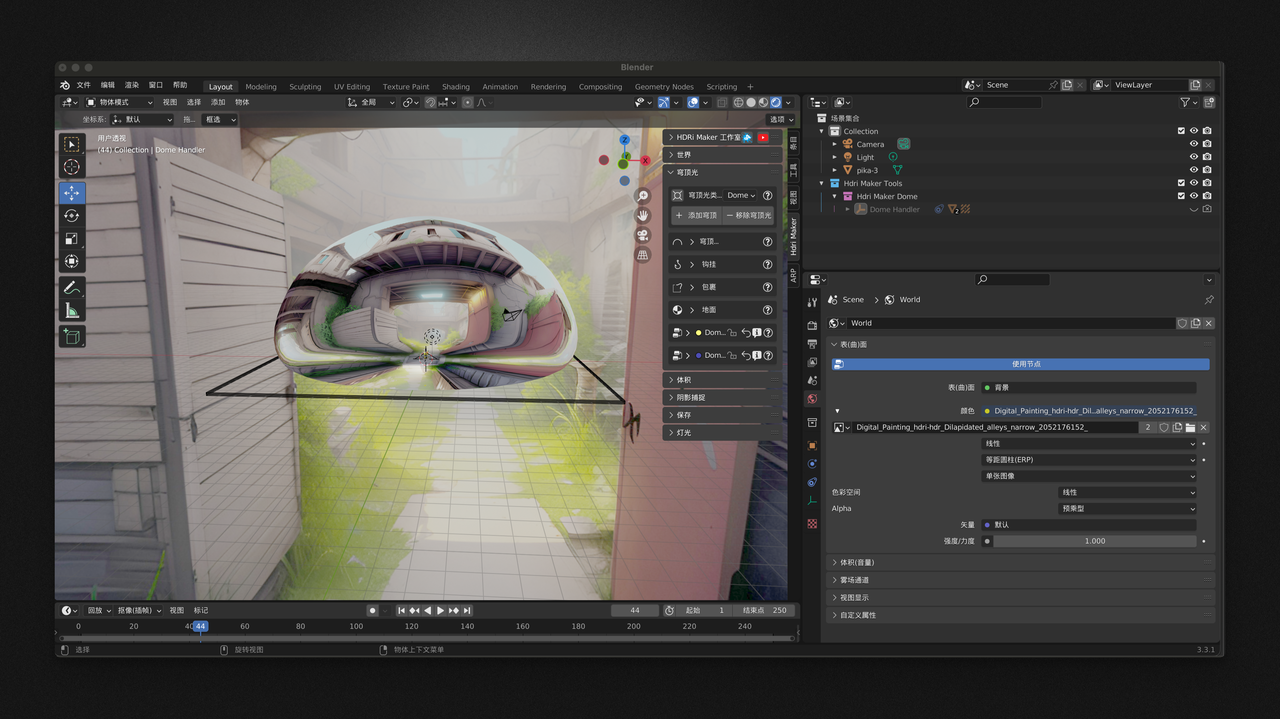
Para ajustar el tamaño del entorno, veamos cómo escalar la cúpula. Expande el menú desplegable "Dome..." (Propiedades de la Luz de Cúpula) y usa el deslizador "Scale Dome" (Escalar Cúpula) para ajustar el tamaño de la cúpula. A continuación, expande el menú "Dome Color" (Color de la Cúpula) y ajusta los reflejos, la rugosidad y la metalicidad según tu preferencia.
Luego, expande el menú "Dome Vectors" (Vectores de Cúpula). Esta parte es relativamente importante. Ajusta el "Angle" (Ángulo), "Position" (Posición), "Scale" (Escala) y "Adjust Boundary" (Ajustar Límite) para eliminar las distorsiones. La "Blur Strength" (Intensidad del Desenfoque) se usa típicamente junto con la "Blur Distance" (Distancia del Desenfoque). Por ejemplo, si tu fondo de textura es demasiado caótico, este efecto de desenfoque puede ayudar a disimularlo, evitando que el fondo se vea demasiado artificial. Haz algunos ajustes simples como se muestra a continuación. (Ten en cuenta que todavía hay algunos problemas con la pared adyacente.)

Para ajustar la posición de la cámara, que esencialmente determina el punto de vista para tu renderizado final, selecciona la Camera (Cámara) en el panel de capas del lado derecho. Como su nombre indica, esta es la perspectiva desde la que se renderizará y exportará tu escena.
Después de seleccionar la Camera, presiona la tecla de acceso directo 'G' para ajustar su posición. Luego, verifica si los ejes X, Y y Z se alinean con tus expectativas para decidir cómo ajustarla aún más.
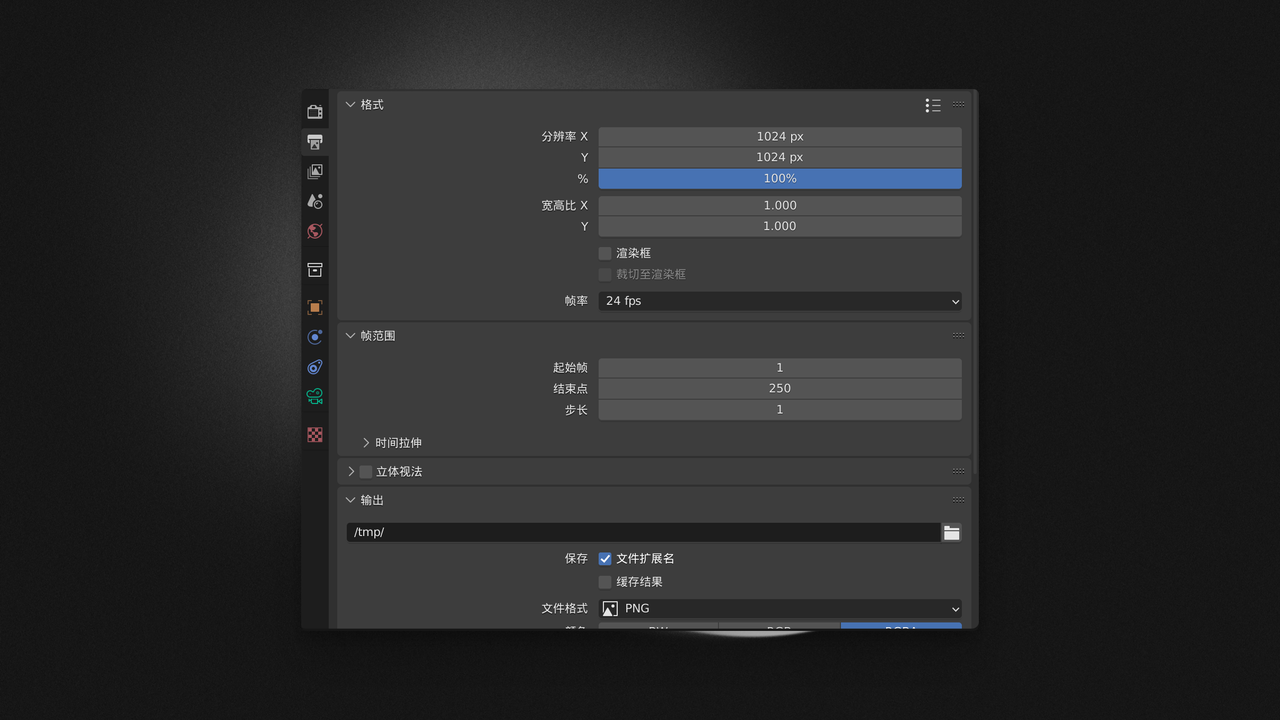
En el panel Output Properties (Propiedades de Salida), puedes configurar la relación de aspecto, resolución y otros parámetros de la Camera. Para ajustar el campo de visión, usa la tecla de acceso directo 'G' para mover la posición de tu cámara, o ajusta la relación de aspecto. Además, aunque usar 'S' para escalar la cámara no afectará el campo de visión real (como en fotografía, la distancia entre tú y el sujeto, así como la distancia focal real de la cámara, determinan el campo de visión), el escalado puede ser útil para tu propia referencia visual.
La distancia focal y otros parámetros se pueden encontrar en el panel "Object Data Properties" (Propiedades de Datos del Objeto) en el lado derecho cuando la cámara está seleccionada (busca el ICONO de Cámara).
Eso es todo por esta sesión. En la próxima, hablaremos sobre cómo realizar rigging y retargeting rápidamente, ayudándote a aprovechar al máximo el poder de Tripo AI.
Explora Tripo AI y únete a nosotros en nuestras plataformas de medios:
- Sitio Web Oficial: https://www.tripo3d.ai
- Twitter: https://twitter.com/tripoai
- Medium: https://medium.com/@thegodtripo
- Discord: https://discord.gg/chrV6rjAfY
Artículo Original: https://medium.com/@thegodtripo/ultimate-tripo-ai-guide-vi-how-to-build-a-scene-without-any-artistic-background-9e3d3b05e2bc
Escrito por Lyson (Twitter@lyson_ober) y editado por Oliver
Advancing 3D generation to new heights
moving at the speed of creativity, achieving the depths of imagination.

